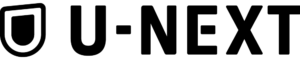![]()
![]()
![]()
そんな思いを持っているあなたのために、
この記事では、『U-NEXTの無料トライアル&登録方法』について解説していきます。
とにかくコンテンツ量が多いU-NEXT!洋画&海外ドラマ好きの筆者イチオシの動画サブスクです。 1ヶ月間の無料トライアルで魅力を知ってほしい! …というわけで、登録方法を画像付きでわかりやすく解説します!
U-NEXTの無料トライアルとは?
U-NEXTに初めて登録する人は、下記2つの特典がもらえます。
- 31日間無料トライアル
- 600ポイント付与
無料トライアル中の31日間、利用料は一切かかりません。
無料で月額プランの内容をすべて利用できるので、映画やドラマ、アニメなど、U-NEXTで配信されている見放題作品と読み放題雑誌すべて楽しむことができます。
また、登録時に付与される600ポイントを使って有料作品のレンタル・購入も可能です。
見放題作品と有料作品がある…と聞くと「無料で観れる作品は少ないのでは?」と、不安になりますが、なんとU-NEXTは270,000 本以上が見放題! 私は3年以上、U-NEXTで毎日動画を観ていますが、まだまだ見たい作品が尽きません!
👉 U-NEXTで動画レンタル!新作映画も実質無料のお得な使いこなし方
U-NEXTの無料トライアルに登録する方法
U-NEXTの無料トライアルを利用するためには、新規会員としてU-NEXTに登録しなくてはいけません。
登録は4ステップで簡単です!
- 「まずは31日間 無料トライアル」をクリックorタップ
- 氏名・メールアドレス・電話番号などを入力
- 入力内容を確認
- 登録完了!
会員登録方法を画像付きで解説していきます!
1. 「まずは31日間 無料トライアル」をクリックorタップ
U-NEXT公式HP/アプリの「まずは31日間 無料トライアル」をクリックして登録に進みましょう。
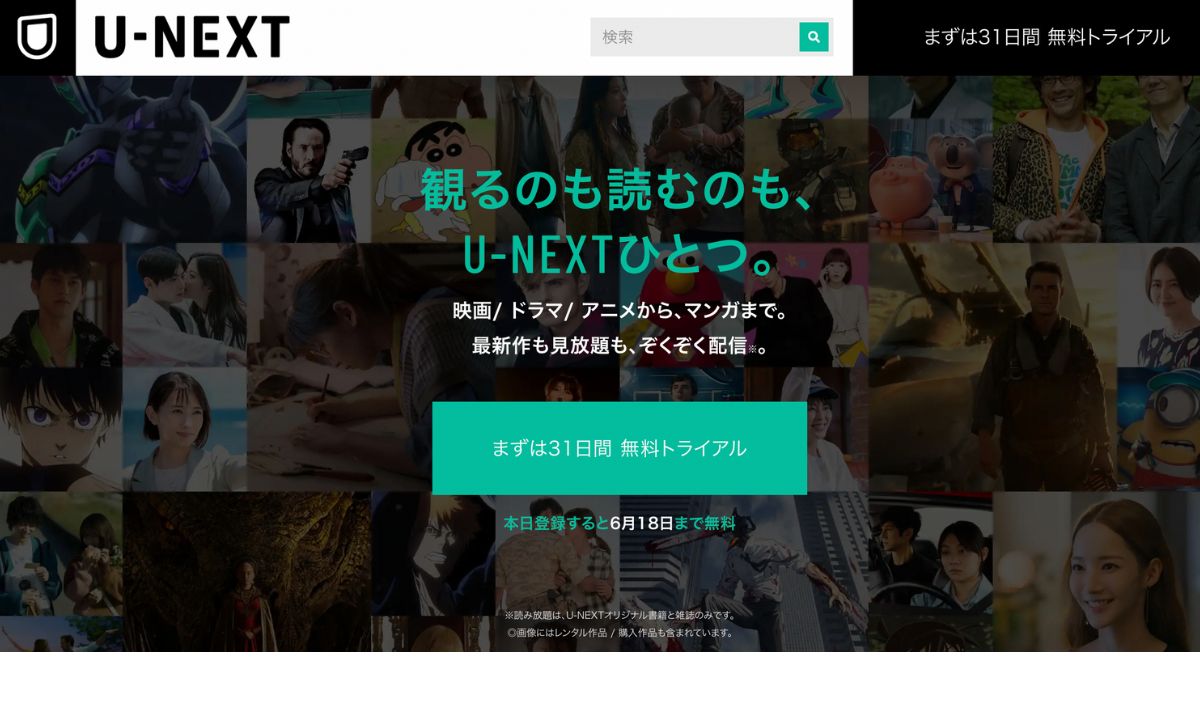
下記からもU-NEXTの公式サイトにアクセスできます!
▶ 無料でU-NEXTの動画を観る|600ポイントも無料ゲット!(公式サイト)
2. 氏名・メールアドレス・電話番号などを入力
カナ氏名・生年月日・性別・メールアドレス・パスワード・電話番号を入力します。
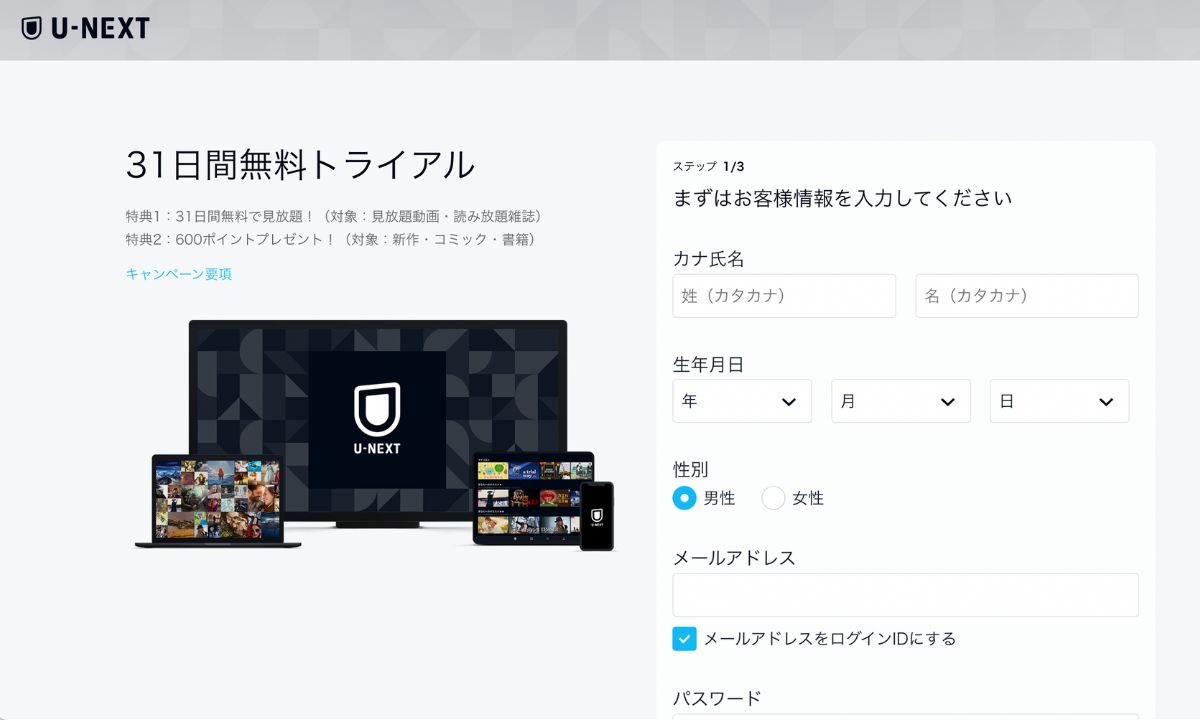
メールアドレス入力欄の下「メールアドレスをログインIDにする」にあるチェックを外せば、別途ログインIDを設定することも可能です!
3. 入力内容を確認
最後に入力内容に誤りがないか確認します。
「無料トライアル付き月額プラン」にチェックが入っていることを確認し、キャンペーン内容と無料期間を確認しましょう。
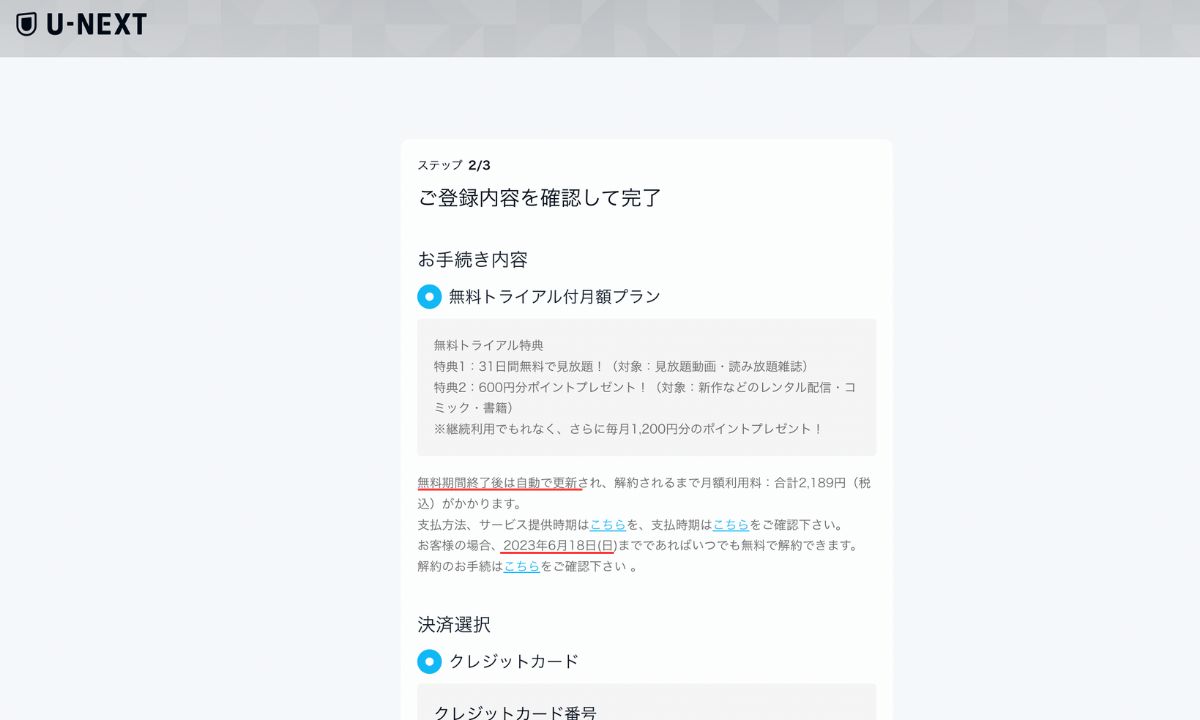
2023年05月19日に申し込みした場合、2023年06月18日までが無料期間
入力内容に間違いがなければ、決済方法を入力します。
決済方法の種類
U-NEXTの決済方法は、下記の7種類から選べます。
- クレジットカード
- キャリア決済
- 楽天ペイ
- Amazon
- AppleID
- GooglePlay
- ギフトコード/U-NEXTカード
PCから申し込みした場合は、クレジットカードと楽天ペイが、スマホから申し込みした場合はクレジットカードとキャリア決済(d払い・auかんたん決済・ソフトバンクまとめて支払い・ワイモバイルまとめて支払い)が選べます。
iPhone・AndroidのU-NEXT公式アプリから申し込みをした場合は、AppleID・GooglePlay支払いを選べます。
無料トライアルの場合、ギフトコード/U-NEXTカードを選ぶことはできません。
無料トライアル期間前にギフトコードを入力してしまうと、初月から課金されてしまいます! 1ヶ月分の料金が…もったいないですよ!
4. 登録完了!
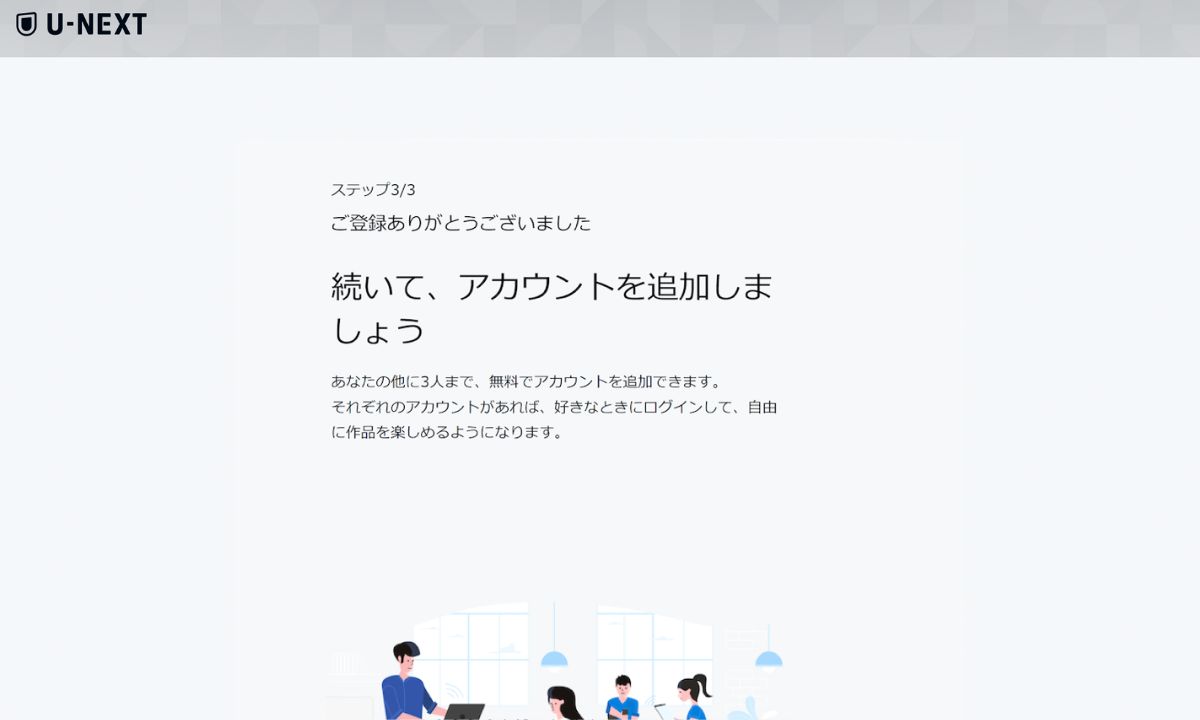 この画面が表示されたら登録完了です!
この画面が表示されたら登録完了です!
iPhoneやAndroidからU-NEXTの動画を視聴したい人は、アプリストアから無料でアプリをインストールしてログインをすれば使い始められます。
U-NEXTは、ポイントに使い方がとても重要です!
使い道と貯め方、注意点は、以下で必ずチェックしてください!
👉 U-NEXTポイント5つの使い道とは?貯め方のコツや注意点を解説!
U-NEXTに登録ができたら、必ずやっておきたい設定があるので、以下よりチェックしてください!
-
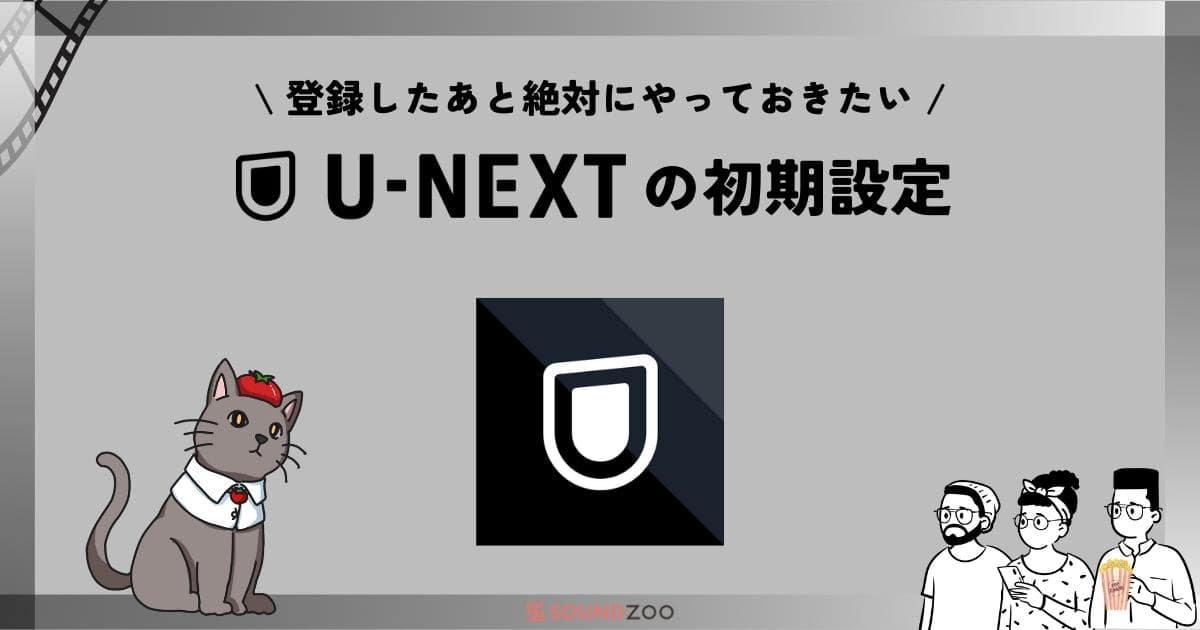
U-NEXTを登録したらやるべき7つの初期設定とは?快適に使うためのアドバイス
続きを見る
家族で一緒にU-NEXTを使うなら、子アカウントの設定もお忘れなく!
-

U-NEXTを家族で使う!ファミリーアカウント作成&ロックのかけ方とは?
続きを見る
U-NEXTの無料トライアルがいつまでか確認する
U-NEXTの無料トライアルは31日間です。
無料トライアル期間が過ぎると、自動継続されてしまいます。
継続したくない方は、無料トライアル期間中に解約しましょう。
でも、31日間って長いので、いつまで無料期間なのか覚えておくのは難しいですよね。 私は解約しようと思ってたのに、忘れて継続しちゃうタイプです…
登録時の確認画面に「◯月◯日までであればいつでも解約できます」と表示されているため、この画面をスクショしておくと安心です。
また、U-NEXTの無料トライアル登録完了時に送られてくるメールにも記載されています。
上記情報が見られない場合は、U-NEXT公式サイトまたはアプリ内の「アカウント・契約」から、「契約内容の確認・解約」を選ぶと、月額プランの申込日・開始日が表示されます。
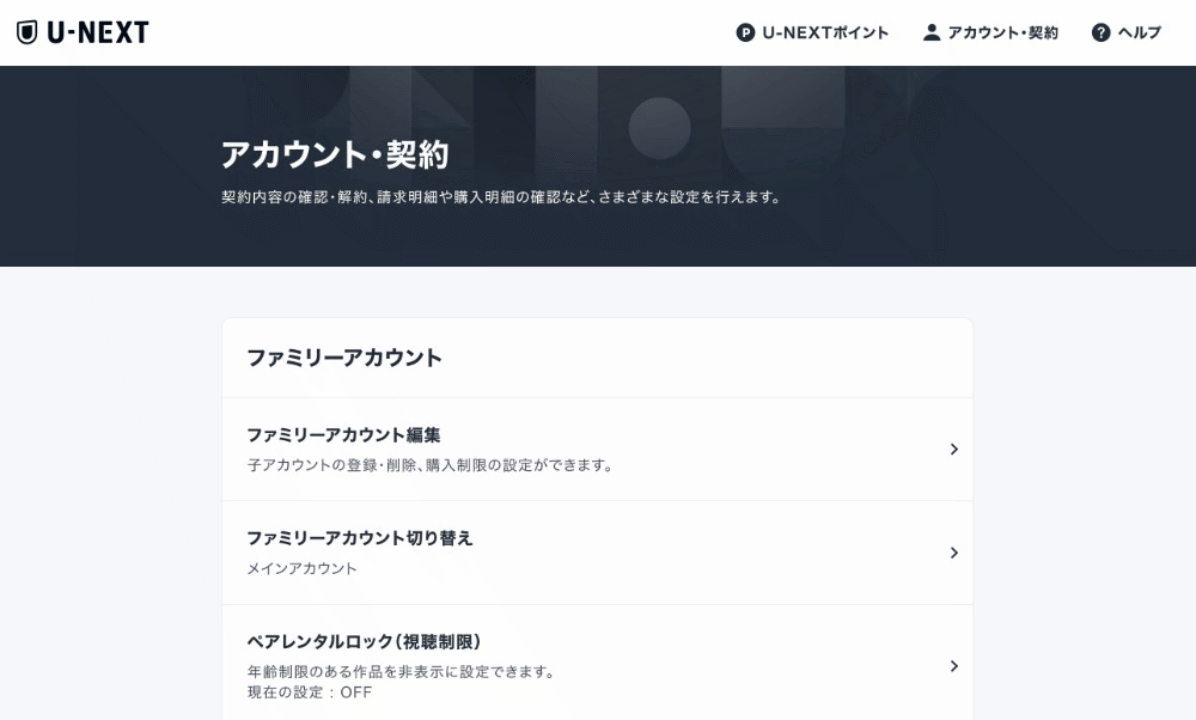
申込日・開始日に31日を足して無料期間を計算するか、「解約手続き」を一度押して無料期間を確認しましょう。
-

U-NEXTの解約方法を登録別に解説!ベストな解約タイミングとは?
続きを見る
U-NEXTの無料トライアルの注意点
31日間無料で月額プランを試せるU-NEXTの無料トライアルですが、注意点が4つあります。
- 自動継続後は月払いとなる
- 解約したらすぐに観られなくなる
- Apple ID経由で支払うと継続時の月額利用料が高くなる
- Amazon支払いの場合は「ブック」を利用できない
自動継続後は月払いとなる
無料トライアル期間が終了すると、解約しない限り自動継続となります。
この時に注意しなければならないのが、U-NEXTは月初めに料金を支払う月額課金制だということです。

U-NEXTの月額プランは月初め課金で月末まで利用できるスタイルなので、利用開始日から月末までで1ヶ月分、次の月は1日〜月末までといったように課金されていく方式になっています。
つまり、無料トライアル期間が6月26日に終了した場合、自動継続すると6月27日に6月分の料金が満額で発生します。
そのため、31日間の無料トライアルだったのに、結果的に無料で使えたのは5月27日から5月31日の5日間となってしまいます。
私、以前これやっちゃいました… 数日しか使えないのに1ヶ月分の料金を支払わなくてはいけないの…悲しすぎます。

無料トライアル終了が月初めになるよう計算して登録するか、一度無料体験の期間中に解約して月初に再開すると良いでしょう。
U-NEXTは観られる動画数やその他特典が充実していてコスパに優れますが、安くはないため必ず料金と請求日の確認は忘れないように!
👉 本当にお得?U-NEXTの料金プラン&他VODと価格比較
解約したらすぐに観られなくなる
![]()
その気持ちはわかりますが、U-NEXTは解約したらその瞬間から観られなくなってしまいます。
無料トライアルは再開できないため、「やっぱり観たい」と思って再開した場合には、月額登録となってしまいます。
まだコンテンツを楽しむ予定がある方は、無料期間ギリギリまで解約しない方が良さそうですね!
Apple ID経由で支払うと継続時の月額利用料が高くなる
iPhoneやiPadの公式アプリから登録した場合、Apple IDに登録されている支払い方法でU-NEXTの月額プランを支払うことができます。
しかし、Apple ID経由の場合は、月額料金が税込2,189円から税込2,400円に値上げされているので注意が必要です!
公式アプリは便利ですが、この罠は怖い… U-NEXTアプリからではなく、U-NEXT公式サイトから登録すれば通常料金で使えますよ!
Amazon支払いの場合は「ブック」を利用できない
Amazon Fire TVやFireタブレットなど、AmazonのデバイスからU-NEXT無料トライアルを始めると、Amazon支払いを利用できます。
しかし、Amazon支払いの場合は、ブックサービスは利用できません。
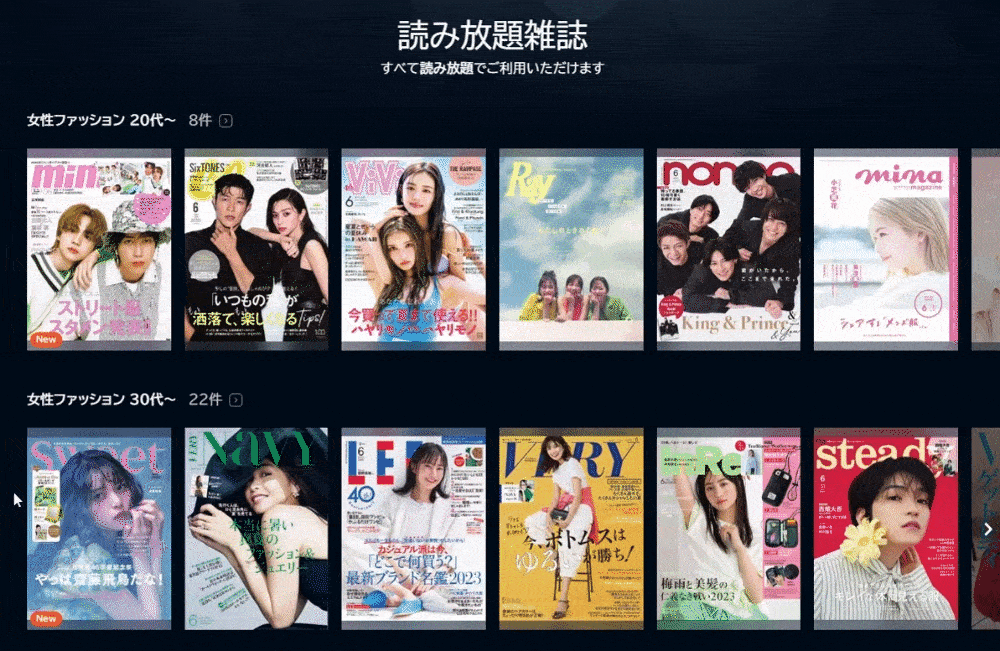
通常は180誌以上の雑誌が追加料金なしで読み放題
人気雑誌が読み放題なのは地味に嬉しいのですが、 動画配信のみ楽しみたいという方にとっては、問題なさそうですね!
よくあるQ&A
Q. U-NEXTに登録するときに必要なものは?
U-NEXTに登録をする際は、支払い方法が用意されていれば登録ができます。
使用できる支払い方法は、以下の7通り。
- クレジットカード
- Visa
- Master Card
- JCB
- アメリカン・エキスプレス
- ダイナースクラブカード
- キャリア決済
- d払い
- auかんたん決済
- ソフトバンクまとめて支払い
- Ymobileまとめて支払い
- 楽天ペイ
- Amazon
- AppleID
- GooglePlay
- ギフトコード/U-NEXTカード
Q. U-NEXT登録時に支払い方法は選択する?
U-NEXTの無料体験に登録する際は、支払い方法の選択は必須です。
それは、無料期間が終了したら自動的に有料プランに移行するため。
しかし、無料期間中に解約すれば1円もかからずやめられます。
Q. U-NEXT登録にクレジットカードは必要?
U-NEXTの無料体験・登録にクレジットカードは必要ありません。
その他の支払い方法が準備できるならOK!
Q. U-NEXTの無料トライアルは本当に無料?
登録美kら31日間無料でU-NEXTが使えます!本当です。
また、無料体験でも600円分のポイントがもらえて、そのポイントを使えば劇場公開から間もない新作映画などのレンタルも無料でOK!
Q. U-NEXTに登録ができた確認方法は?
U-NEXTに正常に無料体験・登録が完了しているかは、以下の手順でチェックできます。
1.U-NEXTの公式サイトにアクセスしてログイン。
2.アクセスができたら、画面左上の「≡」のアイコンを選択。
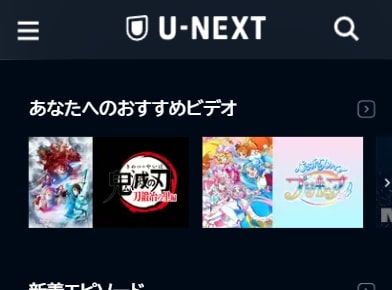
3.「アカウント・契約」を選択。
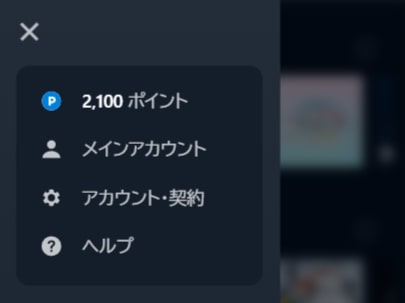
4.「契約内容の確認・解約」を選択。
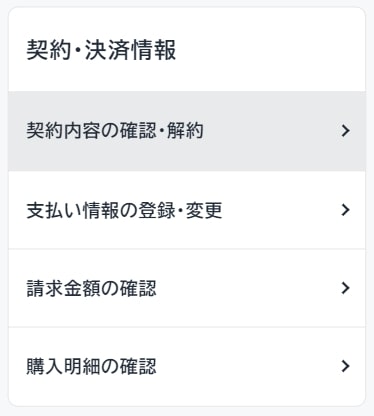
5.最後に、「ご契約中のサービス」の項目内容を確認。
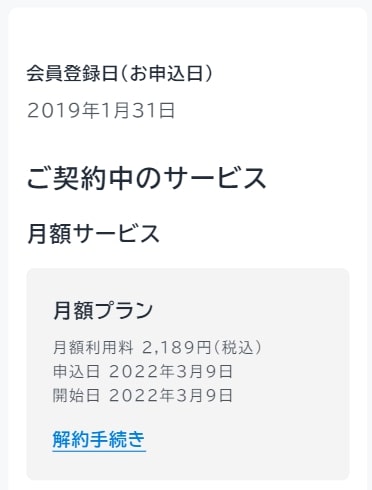
まだ使っていない人はこちらがおすすめ!
- 無料でU-NEXTを使う|600円分のポイントもゲット!
- U-NEXTとは?おすすめの人&やめたほうがいい人
- U-NEXTで電子書籍を読む方法!『毎日無料』と『毎日無料+』の違い
- U-NEXTとParaviが統合!メリット&デメリット
すでに使っている人はこちらをチェック!